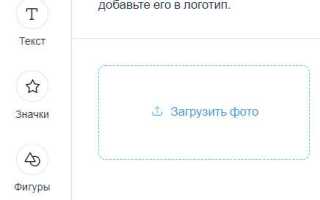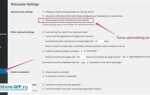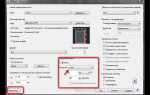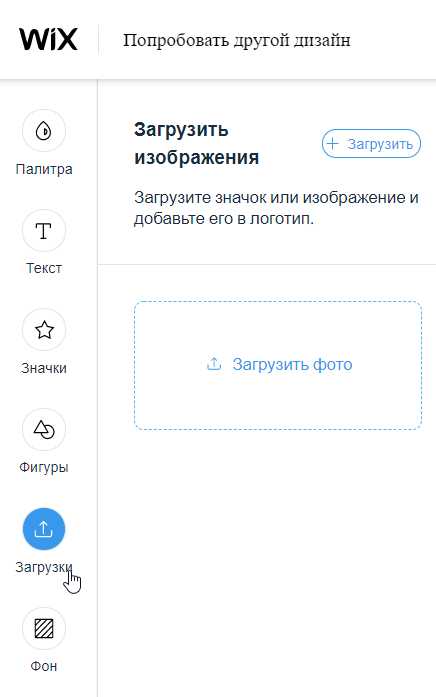
Для успешного управления сайтом на платформе Wix важно иметь возможность отслеживать и анализировать его показатели. Использование метрик позволяет не только понять, как пользователи взаимодействуют с сайтом, но и оптимизировать его работу. В этой статье мы рассмотрим, как подключить метрики для анализа сайта на Wix, а также поделимся конкретными шагами, которые помогут вам настроить и использовать эти инструменты.
Основным инструментом для аналитики на Wix является интеграция с Google Analytics. Для этого необходимо подключить свой аккаунт Google Analytics к сайту на платформе Wix. Шаги достаточно просты: вам нужно зайти в настройки сайта, найти раздел Интеграции и ввести ваш уникальный идентификатор отслеживания, который вы получите в Google Analytics. Этот процесс займет не более нескольких минут, но его значение для дальнейшего анализа и оптимизации неоценимо.
Кроме того, Wix поддерживает добавление сторонних кодов, что дает возможность подключить другие аналитические системы, такие как Yandex.Metrica или Hotjar. Вставка метрик происходит через раздел Настройки в административной панели, где вы можете добавить код отслеживания вручную. Важно, чтобы код был корректно вставлен в нужное место, иначе аналитика может не работать должным образом.
Правильная настройка метрик позволит вам отслеживать ключевые показатели: количество посетителей, источники трафика, поведение пользователей на сайте, конверсии и многие другие данные. Без таких инструментов вы рискуете не заметить критических проблем с функциональностью сайта или упустить важные возможности для роста. Следуя этим простым шагам, вы получите полный контроль над аналитикой вашего сайта на Wix.
Как выбрать подходящий инструмент для аналитики на Wix
Для эффективного анализа сайта на платформе Wix важно выбрать инструмент, который соответствует целям бизнеса и типу контента. В зависимости от задач, подходящими решениями могут быть как встроенные, так и сторонние аналитические инструменты.
1. Google Analytics – универсальный и мощный инструмент, который позволяет отслеживать подробные метрики, такие как трафик, поведение пользователей, источники переходов и конверсии. Для интеграции Google Analytics с Wix достаточно добавить идентификатор отслеживания в разделе настроек сайта, что обеспечивает точность данных и гибкость в анализе.
2. Wix Analytics – встроенный инструмент, который предоставляет базовую информацию о посещаемости сайта, таких как количество посетителей, источники трафика и основные страницы. Этот инструмент идеально подходит для пользователей, которым не нужно углубленное аналитическое решение, но важен простой и доступный обзор данных.
3. Hotjar – инструмент для анализа поведения пользователей через тепловые карты и записи сессий. Он позволяет визуализировать, как пользователи взаимодействуют с элементами сайта, что помогает выявить проблемные зоны и улучшить пользовательский опыт. Hotjar можно интегрировать с Wix с помощью установки кода через настройки сайта.
4. SEMrush – отличный выбор для анализа SEO и ключевых слов. Этот инструмент помогает отслеживать позиции сайта в поисковых системах, анализировать конкурентные сайты и искать возможности для улучшения видимости в поисковых системах. Для интеграции SEMrush с Wix можно использовать интеграцию через API или инструменты отчетности.
5. Facebook Pixel – необходим для анализа эффективности рекламных кампаний в Facebook и Instagram. Facebook Pixel позволяет отслеживать конверсии, ретаргетинг и поведение пользователей, пришедших с этих платформ. Для настройки нужно добавить код пикселя в раздел настроек сайта на Wix.
При выборе инструмента важно учитывать цель анализа: если нужно подробное понимание поведения пользователей и их путей по сайту, лучше выбрать Hotjar или Google Analytics. Для простого мониторинга трафика и базовых метрик достаточно встроенных решений, таких как Wix Analytics. Каждый инструмент имеет свои сильные стороны, и комбинированное использование может предоставить более полное представление о работе сайта.
Шаги для добавления Google Analytics на сайт Wix
Для интеграции Google Analytics на сайт Wix выполните следующие шаги:
- Создайте аккаунт Google Analytics: Если у вас ещё нет аккаунта, перейдите на Google Analytics и зарегистрируйтесь. После этого создайте новый ресурс для вашего сайта.
- Получите Tracking ID: В настройках ресурса выберите раздел «Администратор» и откройте «Настройки ресурса». Найдите строку с ID отслеживания – это уникальный код, начинающийся с «UA-».
- Перейдите в редактор Wix: Откройте ваш сайт в редакторе Wix. На панели инструментов выберите «Настройки» и затем перейдите в «Отслеживание и аналитика».
- Добавьте новый инструмент отслеживания: Нажмите «+ Добавить новый инструмент» и выберите «Google Analytics». Введите полученный ранее Tracking ID в соответствующее поле.
- Сохраните изменения: После ввода Tracking ID сохраните настройки, чтобы изменения вступили в силу.
- Проверьте подключение: Вернитесь в Google Analytics и убедитесь, что данные о посещениях вашего сайта начали поступать. Для этого откройте раздел «В реальном времени» в Analytics и посмотрите, отображаются ли активные пользователи на вашем сайте.
После выполнения этих шагов ваша интеграция с Google Analytics будет завершена. Не забудьте периодически проверять отчеты и настроить дополнительные цели для детального анализа поведения пользователей на вашем сайте.
Как настроить цели и события в Google Analytics для Wix
Для отслеживания ключевых действий пользователей на сайте Wix через Google Analytics необходимо правильно настроить цели и события. Wix позволяет внедрять события через Google Tag Manager, что открывает доступ к расширенной аналитике.
- Подключите Google Analytics 4 к сайту через Внешние инструменты в настройках Wix.
- Создайте аккаунт в Google Tag Manager и добавьте контейнер на сайт с помощью ID контейнера в разделе «Пользовательские коды» Wix.
- В Google Tag Manager:
- Добавьте тег Google Analytics: выберите тип «GA4 Event», укажите Measurement ID из GA4.
- Настройте триггеры:
- Для кнопки «Купить»: выберите триггер «Click – All Elements», добавьте условие по тексту или CSS классу кнопки.
- Для формы: используйте триггер «Form Submission», укажите нужную форму по ID или имени.
- Опубликуйте изменения в GTM и проверьте сработку событий через вкладку Preview.
- В Google Analytics 4:
- Перейдите в раздел «Настройка событий», создайте события с нужными параметрами на основе полученных из GTM.
- Отметьте события как цели (Conversions), чтобы отслеживать их как ключевые действия.
Примеры событий: purchase – для покупок, form_submit – для отправки формы, button_click – для взаимодействий с элементами. Используйте уникальные имена событий и параметры (например, category, label) для точной фильтрации данных.
Интеграция Wix с Яндекс.Метрика для анализа трафика
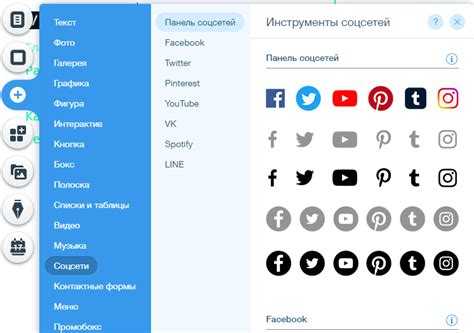
Откройте Wix в режиме редактирования, перейдите в «Настройки» → «Интеграции» → «Пользовательский код» (Custom Code). Нажмите «+ Добавить код» и вставьте скрипт счётчика Яндекс.Метрики, полученный при создании счётчика. Убедитесь, что код размещается в разделе «Head» всех страниц. Назначьте имя кода, например «Yandex Metrika», и сохраните изменения.
Проверьте корректность установки через «Инспектор» браузера: в исходном коде страницы должен присутствовать фрагмент с URL-адресом mc.yandex.ru/metrika. Альтернативно – в интерфейсе Метрики статус счётчика сменится на «Счётчик получает данные» в течение 10–15 минут после установки.
Рекомендуется включить отслеживание целей: в Яндекс.Метрике перейдите в настройки счётчика → «Цели» → «Добавить цель». Пример: отслеживание нажатий на кнопку «Заказать». Выберите тип «JavaScript-событие», задайте имя и идентификатор, например order_button. На сайте добавьте соответствующий атрибут ym(counterId, 'reachGoal', 'order_button') в обработчик события кнопки через Wix Events или вручную в HTML-коде.
Для точной аналитики отключите автоматическую переадресацию на мобильную версию, так как она может искажать данные сессий. Перейдите в настройки мобильного отображения и установите переключатель «Отображать ту же версию сайта на всех устройствах».
Как установить пиксель Facebook на Wix для отслеживания конверсий
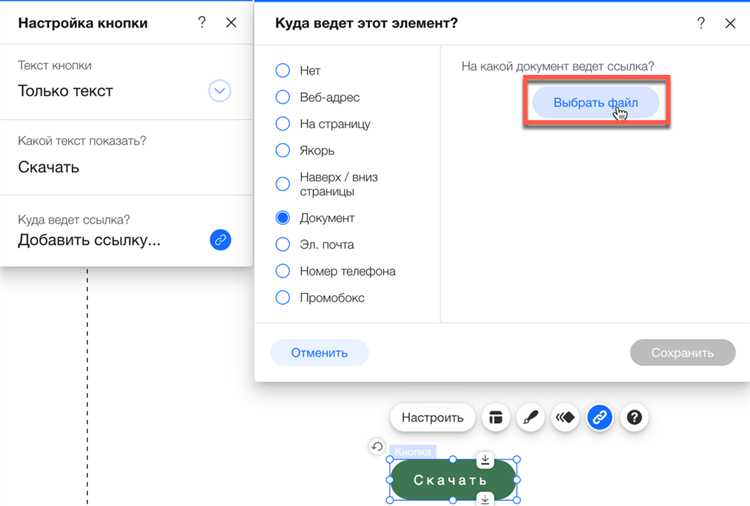
Откройте Facebook Events Manager и создайте пиксель. Укажите название и домен. Скопируйте сгенерированный ID пикселя.
Перейдите в панель управления Wix. Выберите сайт, затем откройте раздел Маркетинг и SEO → Интеграции. Найдите Facebook Pixel и нажмите «Подключить».
Вставьте ID пикселя в соответствующее поле. Подтвердите и сохраните изменения. Wix автоматически добавит базовый код отслеживания на все страницы сайта.
Для отслеживания конкретных событий (покупка, добавление в корзину) откройте Менеджер событий в Facebook. Используйте инструмент «Event Setup Tool» для настройки событий без правки кода. Укажите URL страницы события и выберите нужное действие (например, нажатие кнопки «Оформить заказ»).
Проверьте работоспособность через Facebook Pixel Helper – расширение для Chrome. Оно покажет, какие события фиксируются на сайте в реальном времени.
Не подключайте один и тот же пиксель к нескольким сайтам. Для каждого проекта используйте уникальный ID, чтобы избежать конфликтов в аналитике.
Проверка работы метрики и анализ собранных данных в Wix
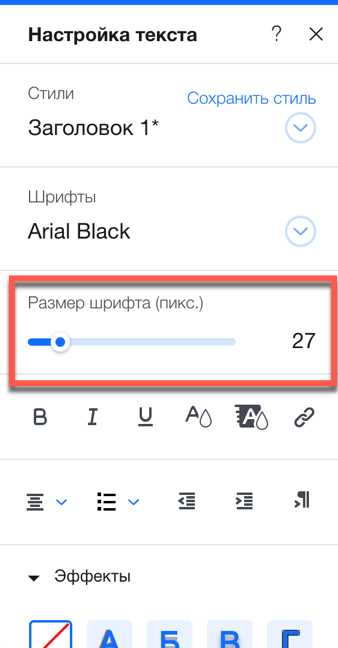
После установки метрики на сайт Wix, необходимо убедиться в её корректной работе. Для этого откройте инструмент разработчика в браузере (F12), перейдите на вкладку «Сеть» и обновите страницу сайта. В фильтре введите адрес скрипта метрики, например, mc.yandex.ru или www.google-analytics.com. Появление запроса с кодом 200 подтверждает загрузку счётчика.
В панели метрики (например, Яндекс.Метрика) убедитесь, что в разделе «Посетители» отображаются новые визиты. Проверку лучше проводить в режиме «Инкогнито», чтобы не учитывать старые сессии.
Для глубокой аналитики обратите внимание на следующие показатели:
| Показатель | Рекомендации по анализу |
|---|---|
| Источник трафика | Сравните доли поискового, прямого и реферального трафика. Для эффективной рекламы доля платных переходов не должна превышать 40%. |
| Глубина просмотра | Если значение менее 2 страниц, это сигнал о неэффективной навигации. Проверьте поведенческие сценарии пользователей. |
| Показатель отказов | Значение выше 35% требует оптимизации первого экрана сайта и скорости загрузки. Используйте инструменты PageSpeed Insights и Hotjar. |
| Конверсии | Настройте цели в метрике (клик по кнопке, отправка формы). Отслеживайте выполнение целей и сравнивайте по каналам трафика. |
Регулярно проверяйте корректность данных: несоответствие между визитами и кликами по рекламе может указывать на ошибки в установке или блокировку скрипта браузером. Используйте UTM-метки для точного отслеживания источников и корректной атрибуции событий.
Вопрос-ответ:
Можно ли подключить Яндекс.Метрику к сайту на Wix, если используется бесплатный тариф?
Да, такая возможность есть. Даже на бесплатном тарифе Wix позволяет добавлять пользовательский код, включая код счётчика Яндекс.Метрики. Для этого нужно зайти в настройки сайта, выбрать пункт «Настройки» → «Дополнительно» → «Кастомный код» и вставить скрипт счётчика в раздел <head>. Однако стоит учесть, что некоторые функции могут быть недоступны на бесплатном тарифе, например, установка кода на отдельные страницы.
Где именно брать код счётчика Яндекс.Метрики для вставки на Wix?
Код можно получить в личном кабинете Яндекс.Метрики. После создания счётчика система предложит вам готовый JavaScript-код. Его нужно скопировать полностью и вставить в настройки сайта на Wix. Следите, чтобы код был без изменений — это важно для корректной работы сбора данных.
Как проверить, что счётчик начал собирать данные после добавления на сайт?
Проверку можно провести в интерфейсе Яндекс.Метрики. Зайдите в раздел «Отчёты» — если данные начали поступать, вы увидите посещения в режиме реального времени. Также можно воспользоваться инструментом «Проверка установки счётчика» внутри самой Яндекс.Метрики. Альтернативно, откройте сайт в браузере и посмотрите консоль разработчика (нажмите F12), чтобы убедиться, что скрипт загружается без ошибок.
Можно ли подключить одновременно и Яндекс.Метрику, и Google Analytics на Wix?
Да, оба счётчика можно использовать одновременно. Каждый из них имеет свой скрипт, и оба можно вставить в раздел <head> или <body> через настройки кастомного кода на Wix. Главное — не забыть сохранить изменения и опубликовать сайт заново, чтобы код начал работать.
Что делать, если после вставки кода Яндекс.Метрики на Wix данные не отображаются?
Сначала убедитесь, что вы вставили код полностью и без изменений. Проверьте, что вы сохранили изменения и опубликовали сайт. Если всё сделано верно, но данные не поступают, попробуйте очистить кэш браузера или проверить сайт с другого устройства. Также стоит убедиться, что нет конфликтов с другими скриптами на странице. Если проблема остаётся, временно отключите все дополнительные скрипты и проверьте работу счётчика поочерёдно.